Как установить форекс советник
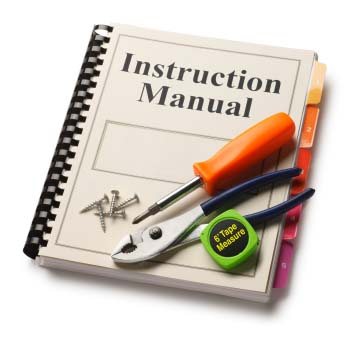
Справка по установке, настройке и
использованию советников для Metatrader 4.
Вначале:Что такое советник (Expert
Advisor или сокращенно ЕА)? Торговый эксперт — это торговый алгоритм в виде
mql-кода.
У многих начинающих трейдеров советники
почему-то ассоциируются с чем-то загадочным, волшебным. Никакого волшебства тут
нет, — советник это ничто иное как стратегия для ручной торговли, только
автоматизированная. Если ручная система дерьмо, то никакой, даже самый лучший
программист в мире не поможет, — советник будет торговать в убыток.
Переходим к самой установке:
1. Прежде всего нам необходимо скачать и установить
терминал Metatrader 4.
2. Впервые скачав архив с экспертом, пользователь ищет
файл .ехе , как для установки обычных программ. Обычно не находит. Иногда
продавцы систем предоставляют такой файл, но все что он делает — распределяет
файлы по папкам. Мы вполне можем сделать это самостоятельно.
Итак, смотрим какие файлы у нас есть в
наличии. Обычно это файл самого советника (.ех4 или .mql — для торговли
подойдет и тот и тот) и какие-то вспомогательные файлы (индикаторы или
библиотеки).
3. Файл советника(.ex4 или .mql) нужно поместить в
папку Metatrader4/experts ,
где Metatrader4 — папка с установленным терминалом Metatrader(в зависимости от
вашего ДЦ может называться по-разному).
4. Если присутствуют дополнительные файлы, их тоже
нужно раскидать по папкам.
·
Файл .dll — библиотека, часто идет в
комплекте с коммерческими советниками. Этот файл необходимо поместить в папку Metatrader4/experts/libraries
·
Если присутствуют файл(ы) .set (шаблоны
настроек советника),их перемещаем в Metatrader4/experts/presets
·
Иногда в комплекте с советниками идут
индикаторы, необходимые для работы эксперта. Представлены они файлами .ех4 (или
.mql). Их помещаем в папку Metatrader4/experts/indicators
5. Открываем торговый терминал, заходим Сервис->Настройки
Выбираем вкладку Советники и
проставляем галочки как на рисунке ниже. Жмем ОК

6. Находим окошечко с названием Навигатор
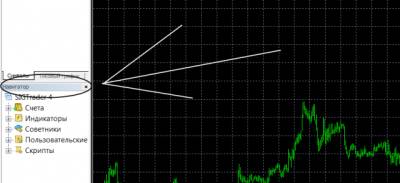 Если у вас нет такого окошечка на жмите на кнопку Если у вас нет такого окошечка на жмите на кнопку вверху
терминала. вверху
терминала.
В окне навигатора нажимаем плюсик
напротив раздела Советники
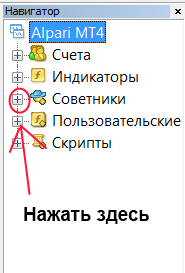
Из выпавшего списка мышкой перетаскиваем
нужный советник на заранее открытый график с валютной парой и таймфреймом,
подходящими для работы эксперта(обычно указывается в описании.)
7. Появляется окно настроек советника, выглядит
примерно так
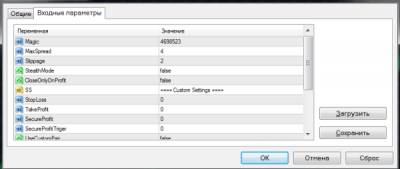
Здесь вы можете изменять параметры
советника, например размер торгового лота. Также, если в комплекте с торговым
экспертом шел файл с шаблоном настроек(.set), вы можете загрузить этот шаблон,
нажав кнопку Загрузить и выбрав соответствующий файл. Аналогично можно
сохранить свой шаблон настроек, нажав на Сохранить.
8.После изменения настроек жмем ОК. На графике вверху
справа появится смайлик.

Если он улыбается, значит все в порядке,
— советник работает. Если нет, то на графике с советником жмем правой кнопкой
мыши, выбираем Советники->Свойства (так мы попадем в окно
настроек советника), выбираем вкладкуОбщие и проверяем, чтобы
галочки стояли как на скрине ниже
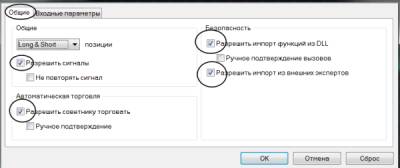 Также нужно проверить, чтобы кнопка Также нужно проверить, чтобы кнопка  вверху терминала была
зеленой,если она красная, — нажмите на нее мышкой. вверху терминала была
зеленой,если она красная, — нажмите на нее мышкой.
9. Основные настройки.
Настройки могут выражаться в
числах(например торговый лот) или в виде вкл./выкл.
Вкл.-включить,обычно отображается как true
Выкл.-выключить, обычно отображается как false
Т.е. если напротив какого-то параметра
есть выбор true / false , то мы таким образом можем
его включить (true) или выключить (false).
Конечно для разных советников описание
параметров будет сильно отличаться, но есть ряд настроек, которые повторяются в
большинстве экспертов:
Lotsize —
размер торгового лота, который будет использоваться советником.
MicroLots —
вкл/выкл , торговля микро-лотами 0.01,0.02,0.03 ….
MoneyManagement —
вкл./выкл. При включении этого параметра, советник будет сам определять размер
торгового лота.
Comment —
комментарий к ордерам советника. Нужен, чтобы можно было потом, изучая историю
сделок, отличить позиции советника от других ордеров(открытых вручную или
другими экспертами).
MagicNumber —
код, по которому советник определяет свои позиции, может быть любым. Однако
нельзя, чтобы у двух советников на одном счету был одинаковый magic. Иначе
может возникнуть путаница с ордерами.
GmtOffset —
см. Как
выставить правильный GMToffset
Взято с сайта tradelikeapro.ru
| 










